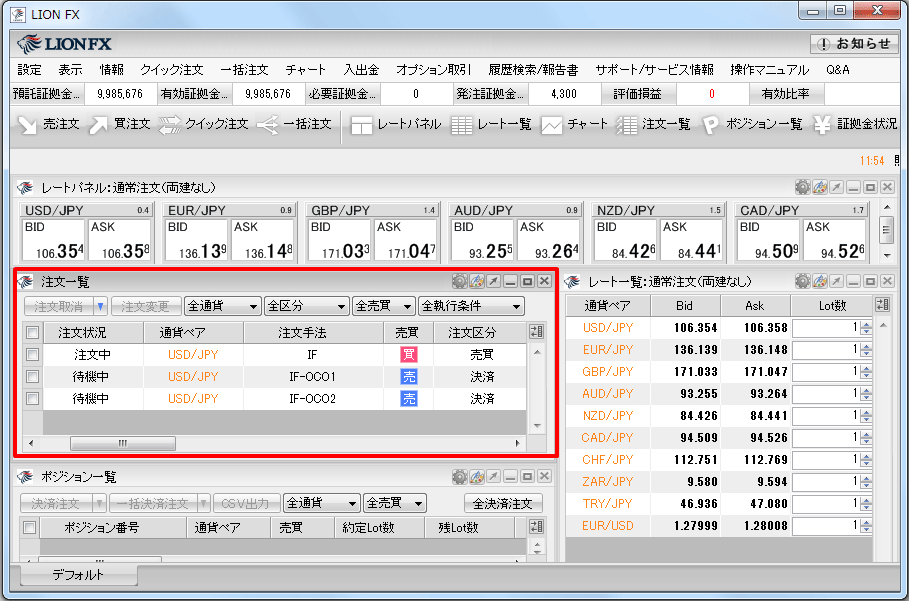指値・逆指値注文と同時に、あらかじめ設定しているpip差で決済注文を出すには?
時間指定注文と同時にあらかじめ設定しているpip差で決済注文を出すことができます。
※あらかじめ決済pip差(値幅)の設定が必要です。設定方法はこちら
IF-DONE注文
1.【レートパネル】、【レート一覧】、【売注文】もしくは【買注文】のいずれかをクリックすると、【注文】画面が表示されます。
※【レートパネル】、【レート一覧】からの注文の場合、注文方法が通常注文になっていることを必ずご確認ください。
※あらかじめ決済pip差(値幅)の設定が必要です。設定方法はこちら
IF-DONE注文
1.【レートパネル】、【レート一覧】、【売注文】もしくは【買注文】のいずれかをクリックすると、【注文】画面が表示されます。
※【レートパネル】、【レート一覧】からの注文の場合、注文方法が通常注文になっていることを必ずご確認ください。
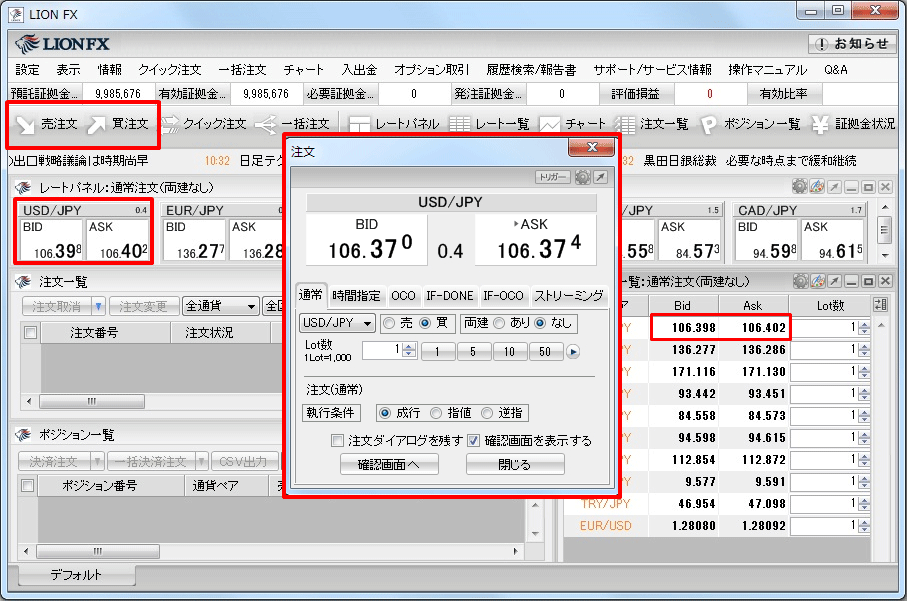
2.【注文方式】をIF-DONEに変更します。
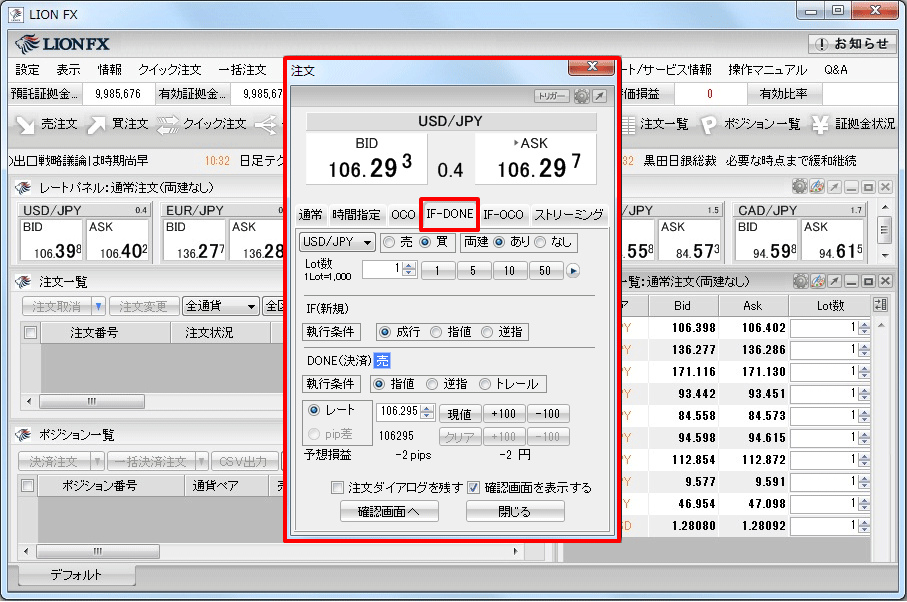
3.【注文】画面が【IF-DONE注文】の画面に切り替わりました。【注文(IF)】の【通貨ペア】、【売買】、【両建】、【Lot数】、【執行条件】を設定します。
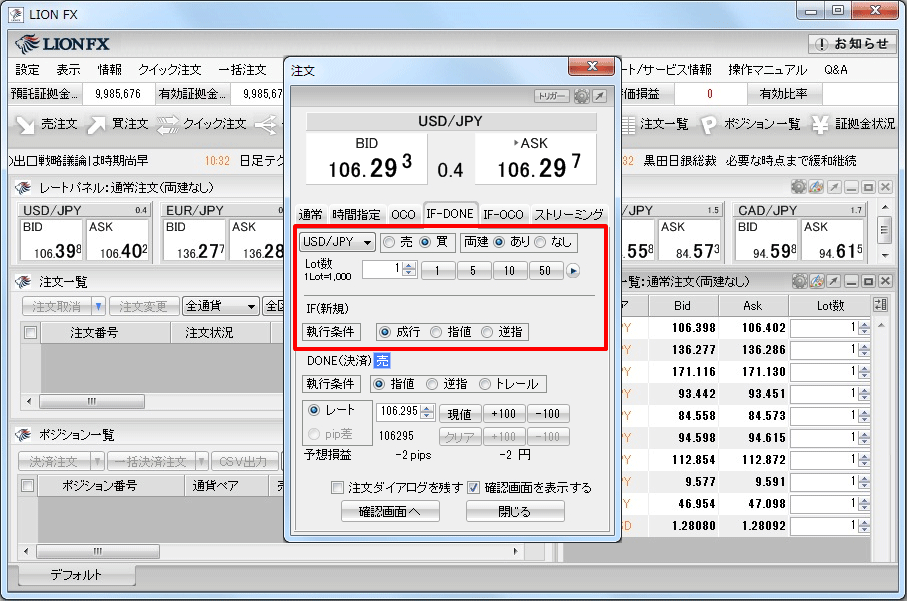
4.執行条件で【指値】、【逆指値】を選択した場合、【レート・レート差】・【期限】が追加されるので、それぞれ設定します。
ここでは【指値】と【レート】を選択します。
ここでは【指値】と【レート】を選択します。
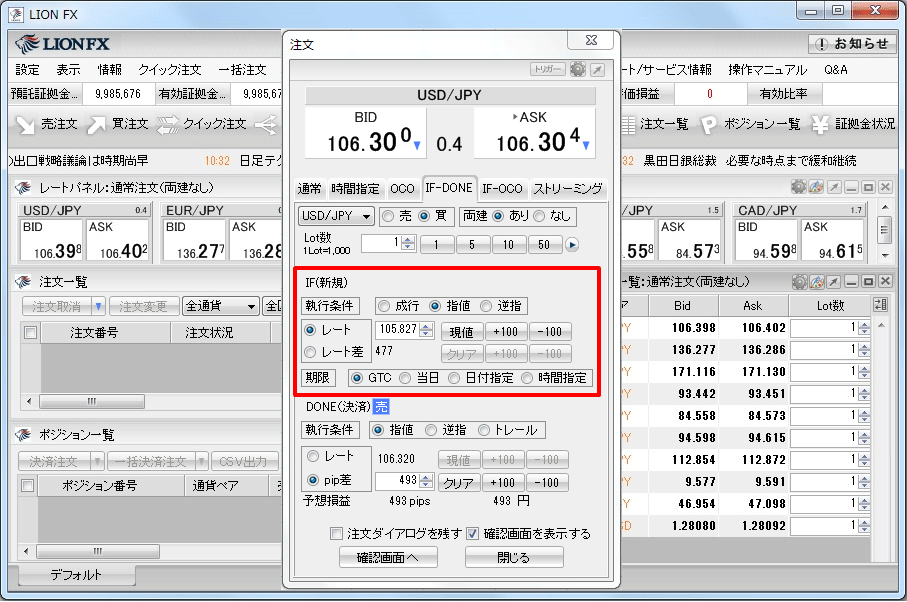
5.注文(done)の【執行条件】、【レート・pip差】を設定します。
ここでは【指値】と【pip差】を選択し設定します。
確認画面を表示させたい場合は【確認画面を表示する】にチェックを入れておくと確認画面が表示されます。
連続して注文を出す場合は【注文ダイアログを残す】にチェックを入れておくと、発注後に注文画面が残ります。
【確認画面へ】をクリックします。
※【確認画面を表示する】にチェックを入れていない場合は、【注文】のボタンとなり、クリックすると注文されます。
ここでは【指値】と【pip差】を選択し設定します。
確認画面を表示させたい場合は【確認画面を表示する】にチェックを入れておくと確認画面が表示されます。
連続して注文を出す場合は【注文ダイアログを残す】にチェックを入れておくと、発注後に注文画面が残ります。
【確認画面へ】をクリックします。
※【確認画面を表示する】にチェックを入れていない場合は、【注文】のボタンとなり、クリックすると注文されます。
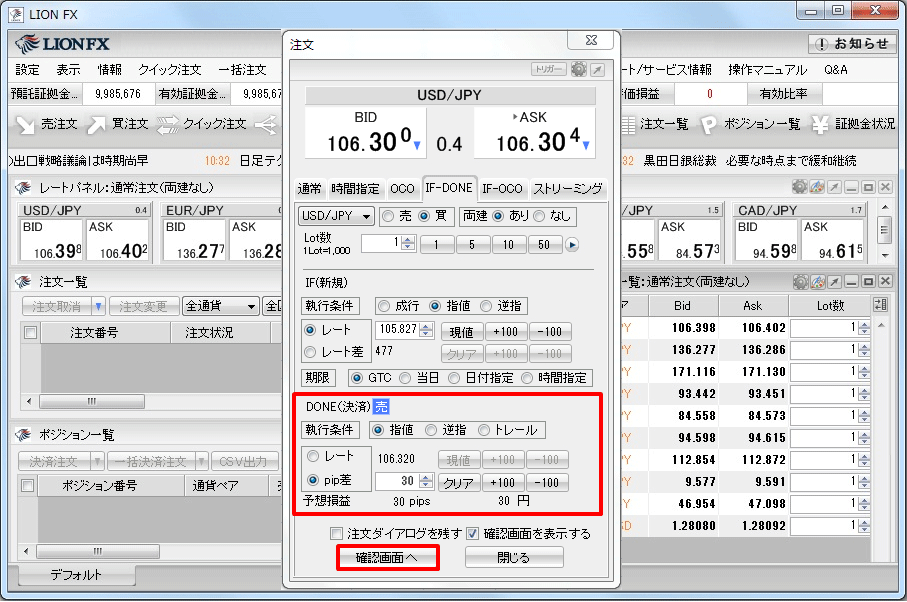
6.【確認画面を表示する】にチェックを入れた場合、【注文内容確認】画面が表示されますので、注文内容を確認した後、【注文】をクリックします。
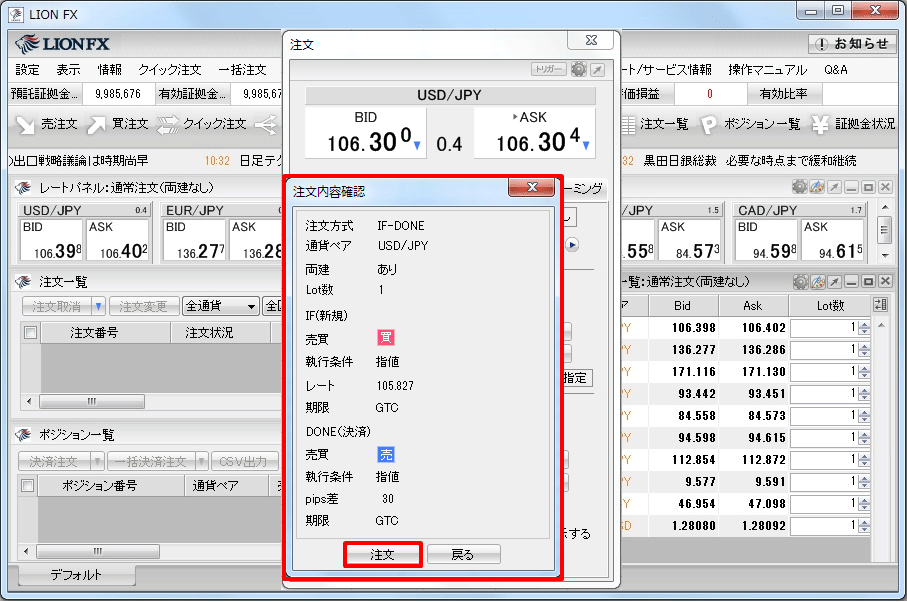
7.【OK】をクリックします。
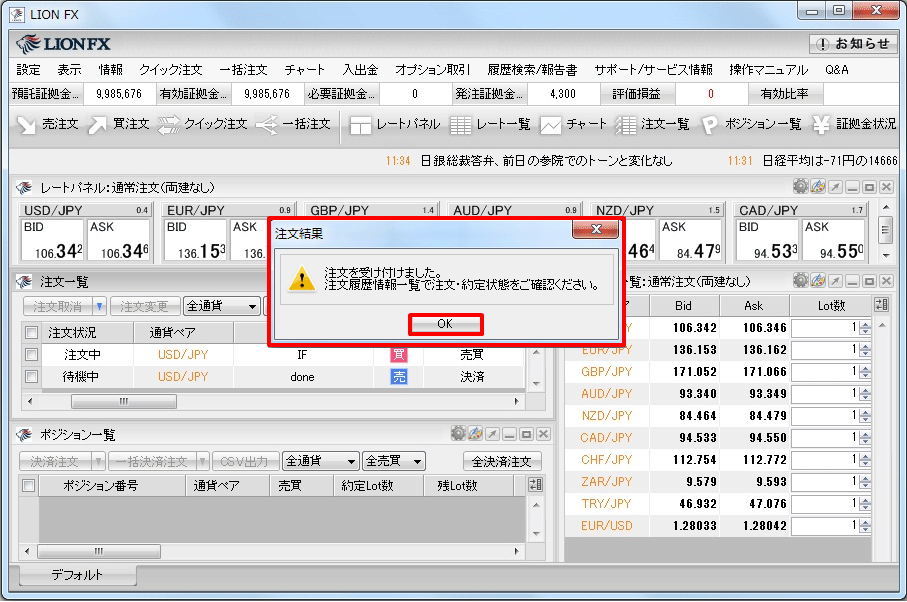
8.【注文一覧】に注文が表示されました。
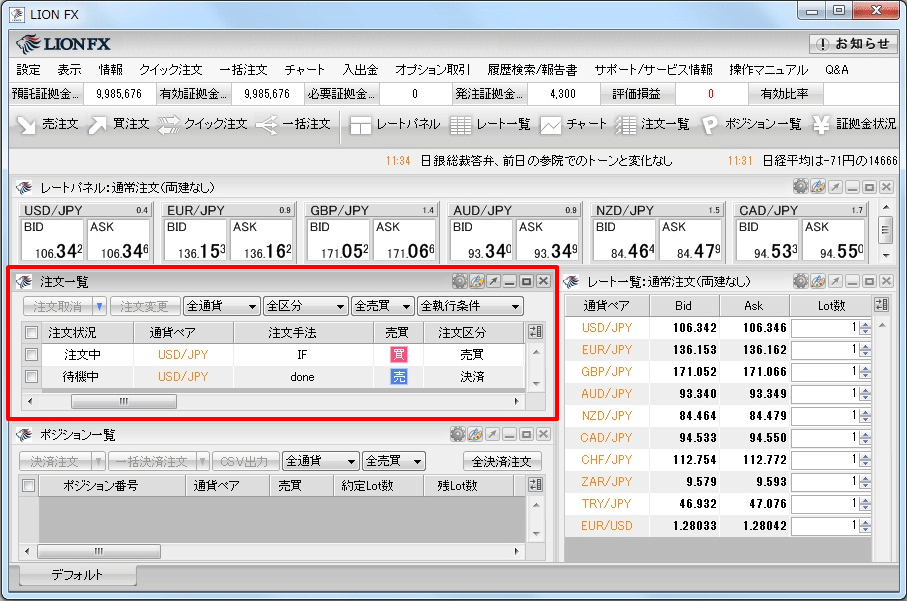
IF-OCO注文
※あらかじめ決済pip差(値幅)の設定が必要です。設定方法はこちら
1.【レートパネル】、【レート一覧】、【売注文】もしくは【買注文】のいずれかをクリックすると、【注文】画面が表示されます。
※【レートパネル】、【レート一覧】からの注文の場合、注文方法が通常注文になっていることを必ずご確認ください。
※あらかじめ決済pip差(値幅)の設定が必要です。設定方法はこちら
1.【レートパネル】、【レート一覧】、【売注文】もしくは【買注文】のいずれかをクリックすると、【注文】画面が表示されます。
※【レートパネル】、【レート一覧】からの注文の場合、注文方法が通常注文になっていることを必ずご確認ください。
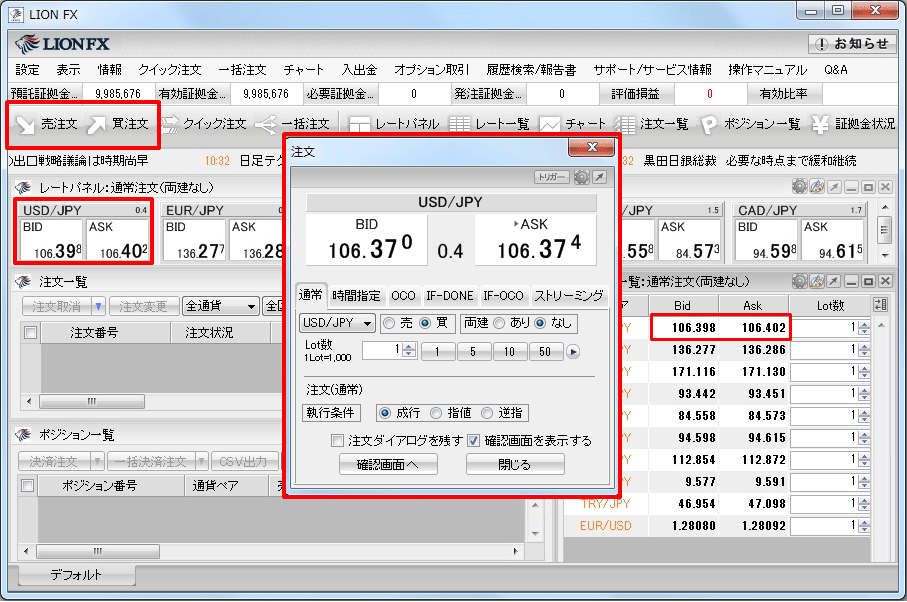
2.【注文方式】をIF-OCOに変更します。
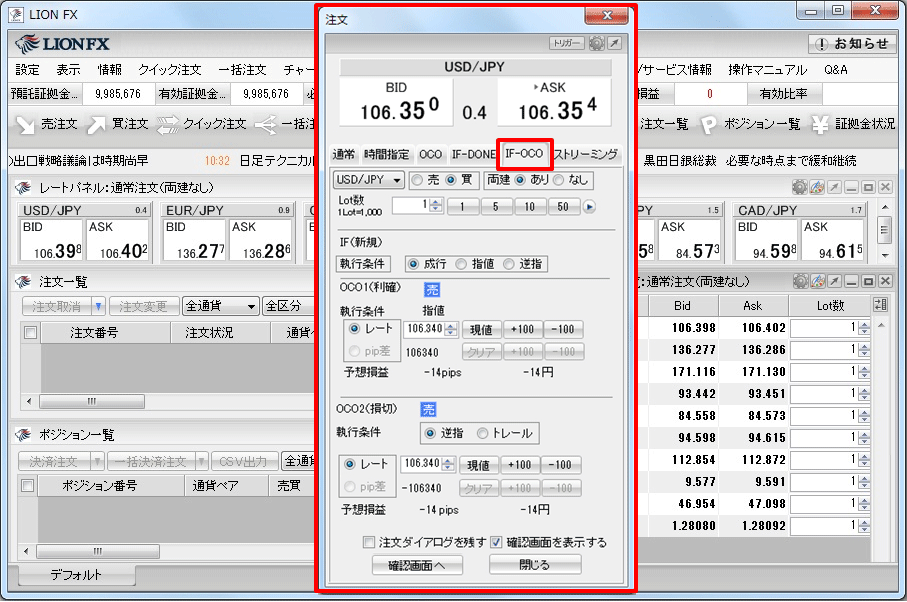
3.【注文】画面が【IF-OCO注文】の画面に切り替わりました。【注文(IF)】の【通貨ペア】、【売買】、【両建】、【Lot数】、【執行条件】を設定します。
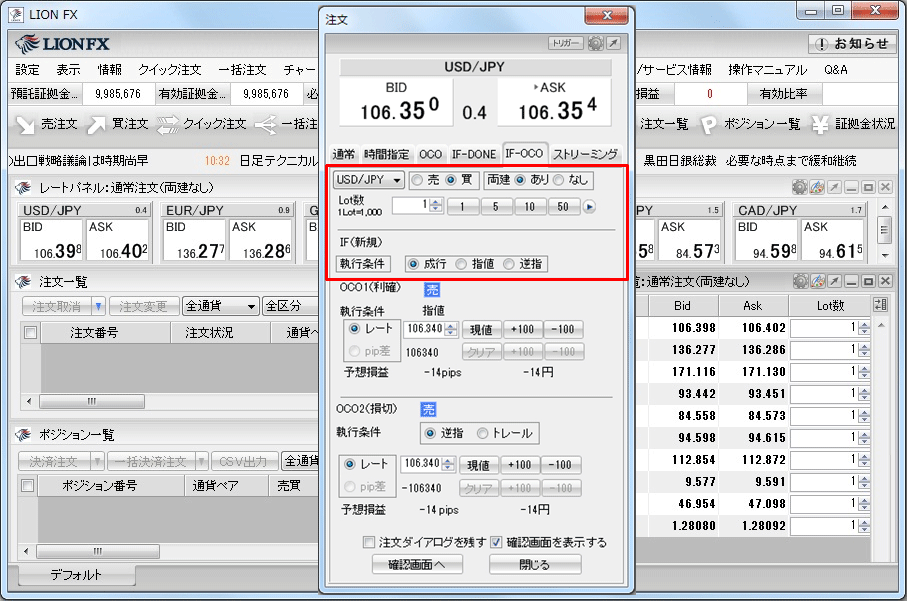
4.執行条件で【指値】、【逆指値】を選択した場合、【レート・レート差】・【期限】が追加されるので、それぞれ設定します。
ここでは【指値】と【レート】を選択します。
ここでは【指値】と【レート】を選択します。
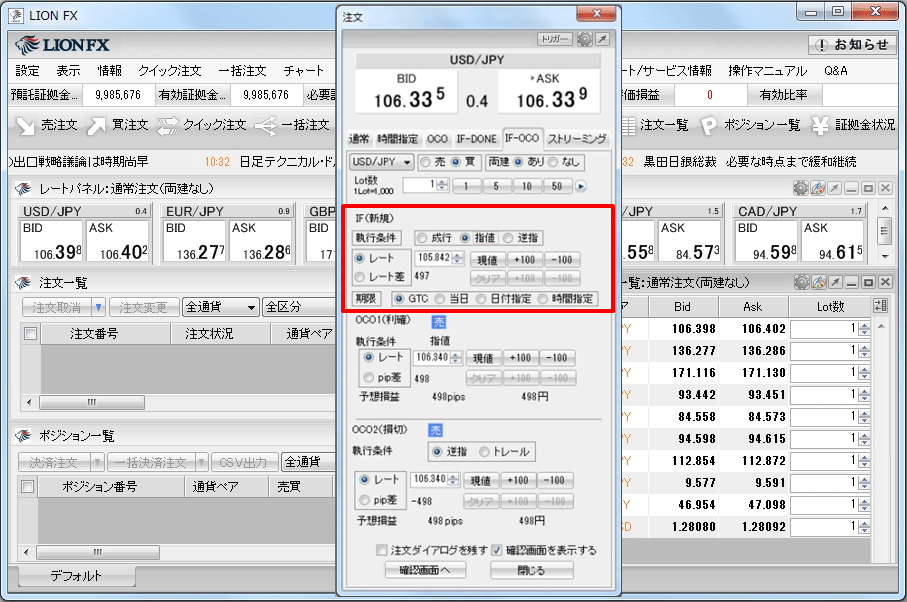
5.【注文(OCO1)】の【執行条件】、【レート・pip差】を設定します。
ここでは【指値】と【pip差】を選択し設定します。
ここでは【指値】と【pip差】を選択し設定します。
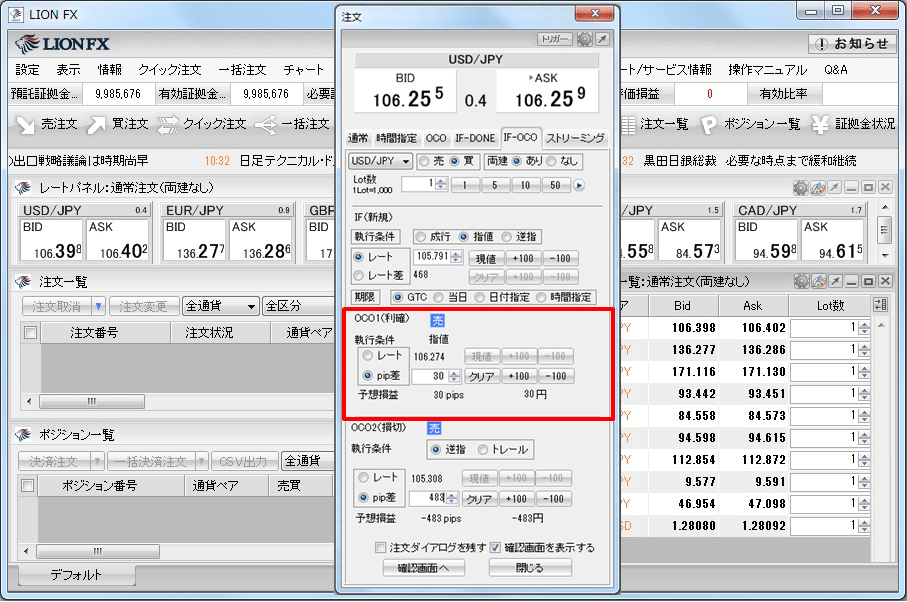
6.【注文(OCO2)】の【執行条件】、【レート・pip差】を設定します。執行条件は【逆指・トレール】のどちらかを選択することができます。
【トレール】を選択した場合は、【レート】の部分が【トレール幅】に変わりますので、そこに値幅を入力します。
値幅はレートと同じ数値で入力します。
ここでは【逆指】と【pip差】を選択し設定します。
確認画面を表示させたい場合は【確認画面を表示する】にチェックを入れておくと確認画面が表示されます。
連続して注文を出す場合は【注文ダイアログを残す】にチェックを入れておくと、発注後に注文画面が残ります。
【確認画面へ】をクリックします。
※【確認画面を表示する】にチェックを入れていない場合は、【注文】のボタンとなり、クリックすると注文されます。
【トレール】を選択した場合は、【レート】の部分が【トレール幅】に変わりますので、そこに値幅を入力します。
値幅はレートと同じ数値で入力します。
ここでは【逆指】と【pip差】を選択し設定します。
確認画面を表示させたい場合は【確認画面を表示する】にチェックを入れておくと確認画面が表示されます。
連続して注文を出す場合は【注文ダイアログを残す】にチェックを入れておくと、発注後に注文画面が残ります。
【確認画面へ】をクリックします。
※【確認画面を表示する】にチェックを入れていない場合は、【注文】のボタンとなり、クリックすると注文されます。
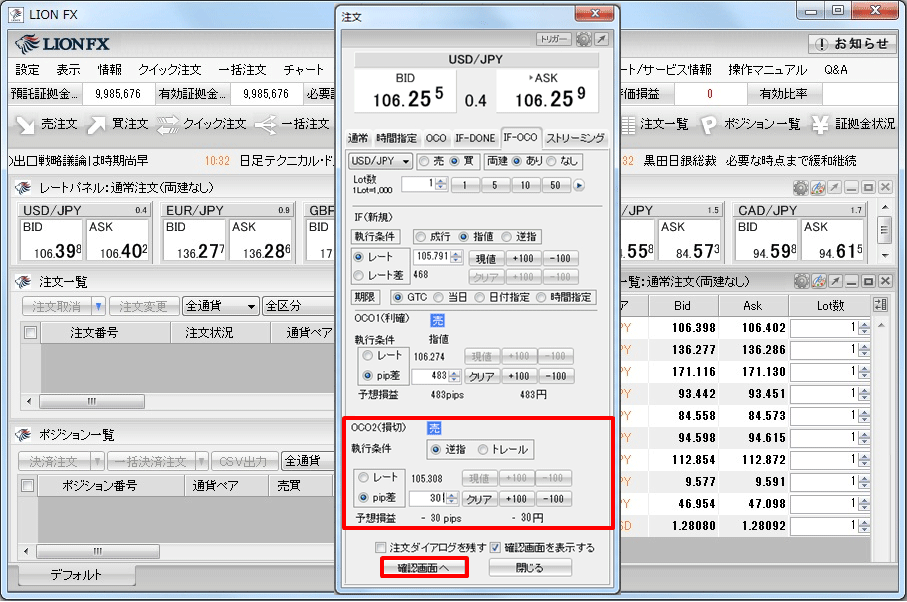
7.【注文内容確認】画面が表示されますので、注文内容を確認した後、【注文】をクリックします。
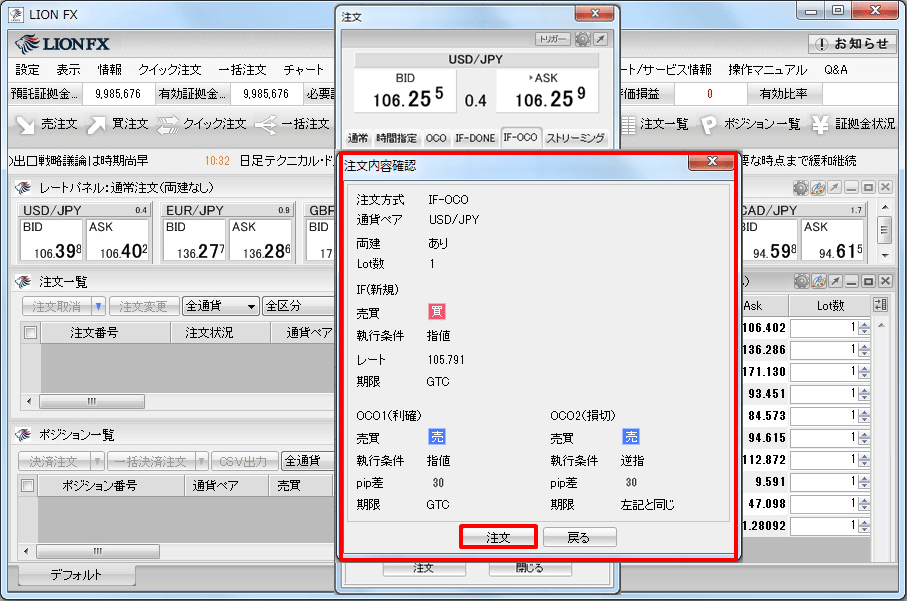
8.【OK】をクリックします。
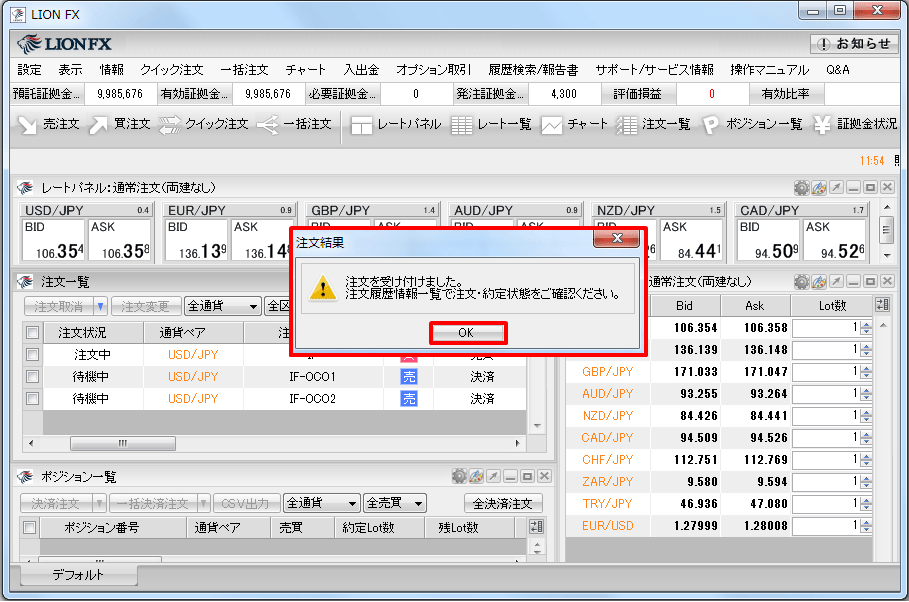
9.【注文一覧】に注文が表示されました。